konwertuj MPG / MPEG na MP4 z dużą szybkością i wysoką jakością obrazu / dźwięku.
- Konwertuj AVCHD na MP4
- Konwertuj MP4 na WAV
- Konwertuj MP4 na WebM
- Konwertuj MPG na MP4
- Konwertuj SWF na MP4
- Konwertuj MP4 na OGG
- Konwertuj VOB na MP4
- Konwertuj M3U8 na MP4
- Konwertuj MP4 na MPEG
- Osadź napisy w MP4
- Rozdzielacze MP4
- Usuń audio z MP4
- Konwertuj wideo 3GP na MP4
- Edytuj pliki MP4
- Konwertuj AVI na MP4
- Konwertuj MOD na MP4
- Konwertuj MP4 na MKV
- Konwertuj WMA na MP4
- Konwertuj MP4 na WMV
Konwersja pliku FLV - 3 wysoce zalecane rozwiązania (2023)
 Dodane przez Lisa Ou / 20 paź 2020 17:00
Dodane przez Lisa Ou / 20 paź 2020 17:00Istnieje wiele różnych formatów plików do wyboru, jeśli chodzi o typy plików. Wszystkie mają swoje zalety, ale ciągle się zmieniają i ulepszają, aby sprostać wymaganiom użytkowników. Jeśli masz plik FLV i masz problemy z odtworzeniem go na komputerze, teraz jest dobry moment, aby przekonwertować go na bardziej odpowiedni i dostępny typ pliku, taki jak MP4. Bądź na bieżąco, ponieważ zapewniamy najlepsze konwertery do konwersji FLV na MP4.
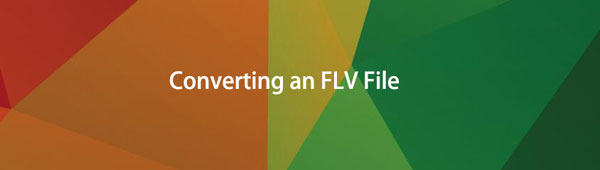

Lista przewodników
1. Co to jest plik FLV
FLV lub Flash Video Format to format pliku kontenera, który wykorzystuje Adobe Flash Player lub Adobe Air do przesyłania lub przesyłania wideo lub audio przez Internet. Ponieważ umożliwia bezproblemowe odtwarzanie wideo i audio, jest szeroko stosowany w witrynach i usługach przesyłania strumieniowego wideo online.
Co więcej, został pierwotnie stworzony przez Macromedia, a później opracowany przez Adobe Systems. Z technicznego punktu widzenia zawartość pliku FLV zazwyczaj składa się z przeplatanych cyfrowych danych wideo i audio, krótkich nagłówków i metaopisów, przy czym przeplatane dane audio i wideo są przechowywane w formacie FLV i włączone jako hostowana zawartość multimedialna w pliku FLV.
Poza tym obsługuje również prawie każdy system operacyjny, taki jak Windows, ale z wyjątkiem systemów operacyjnych iOS. Pliki FLV są kodowane w taki sam sposób, jak pliki SWF, które zawierają również strumienie bitów wideo Sorenson Spark, które są zastrzeżonym wariantem standardu wideo H.263.
Video Converter Ultimate to najlepsze oprogramowanie do konwersji wideo i audio, które może konwertować MPG / MPEG na MP4 z dużą szybkością i wysoką jakością obrazu / dźwięku.
- Konwertuj dowolne wideo / audio, takie jak MPG, MP4, MOV, AVI, FLV, MP3 itp.
- Obsługuje konwersję wideo 1080p / 720p HD i 4K UHD.
- Potężne funkcje edycji, takie jak Przycinanie, Kadrowanie, Obracanie, Efekty, Ulepszenie, 3D i więcej.
2. Jak przekonwertować plik FLV?
Istnieje wiele sposobów i narzędzi do konwersji FLV, ale jak pewni jesteśmy, czy naprawdę działają skutecznie i płynnie. Aby pomóc Ci pozbyć się niedogodności podczas konwersji pliku FLV, poniżej znajduje się kompilacja najlepszego konwertera FLV wraz ze szczegółowymi krokami, jak z nich korzystać.
Jak przekonwertować plik FLV za pomocą FoneLab Video Converter Ultimate?
FoneLab Video Converter Ultimate to doskonałe narzędzie, które można wykorzystać w prawie wszystkich zadaniach związanych z konwersją i edycją plików. Jest to nie tylko oprogramowanie do konwersji, ale jest to narzędzie typu „wszystko w jednym”, ponieważ zawiera zestaw narzędzi, który zawiera metaedytor multimediów, ekspres 3D, ekspres GIF i kontroler prędkości wideo, rotator, kompresor, wzmacniacz, odwracacz, przycinanie, fuzję i wiele innych, dzięki czemu jest bardziej atrakcyjny i dostępny dla wielu użytkowników. Nawet jeśli jesteś nowicjuszem w zakresie konwersji, nie będziesz miał trudności z korzystaniem z niego, ponieważ ma przyjazny interfejs użytkownika i łatwe w obsłudze przyciski nawigacji. Co więcej, można go pobrać na komputery z dowolnym systemem operacyjnym, takim jak Windows i Mac.
Kroki, aby przekonwertować FLV za pomocą konwertera wideo FoneLab:
Krok 1Najpierw pobierz i zainstaluj FoneLab Video Converter Ultimate na swoim komputerze. Po zainstalowaniu zostanie automatycznie uruchomiony. Jeśli tak nie jest, po prostu kliknij dwukrotnie ikonę na pulpicie, aby otworzyć i zobaczyć interfejs.

Krok 1n głównym interfejsie oprogramowania, dodaj lub przeciągnij plik FLV na znak plus (+) przycisk lub kliknij przycisk Dodaj plik w lewej górnej części, aby ręcznie wybrać plik w folderze urządzenia.
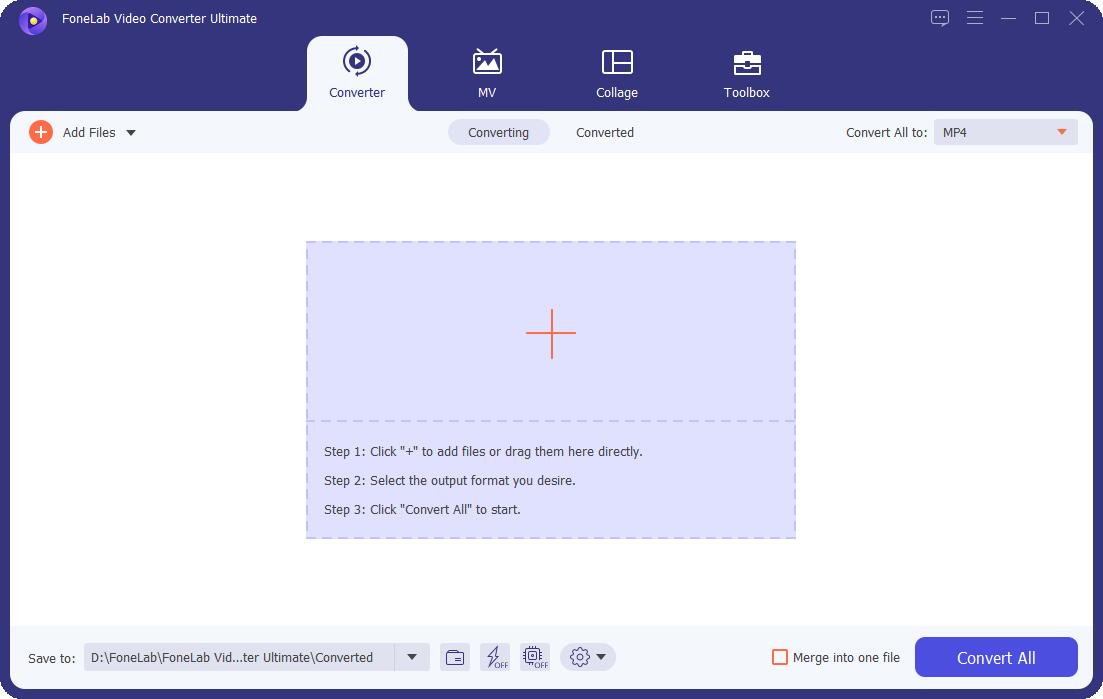
Krok 2Następnie możesz edytować plik za pomocą narzędzi do edycji pod wstawionym plikiem przed jego konwersją. Po zakończeniu edycji kliknij panel formatu wyjściowego po prawej stronie, a następnie wybierz żądany wynik. Możesz przekonwertować FLV na MP4 lub inne formaty, jeśli chcesz.
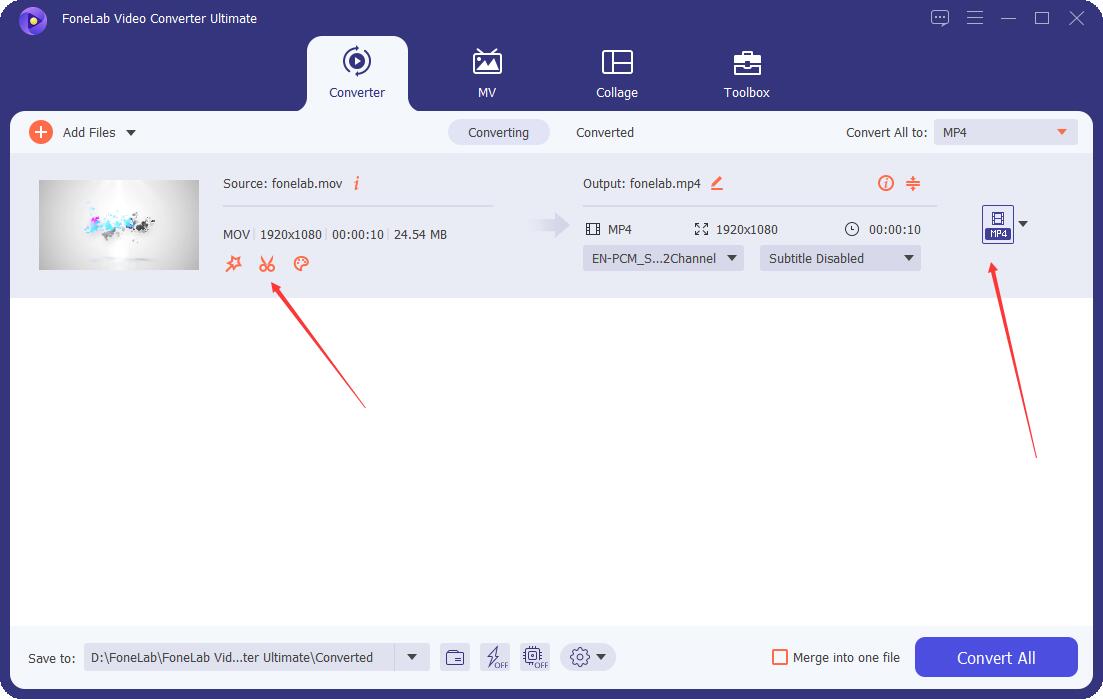
Krok 3Na koniec wszystko, co musisz zrobić, to kliknąć Przycisk Konwertuj wszystko aby rozpocząć proces konwersji i zapisać go na swoim komputerze.

2. Jak przekonwertować plik FLV za pomocą Adobe Premiere?
Adobe Premiere to profesjonalne narzędzie do edycji wideo umożliwiające szybkie tworzenie treści wideo. Posiada różne narzędzia do edycji, których można używać do montażu i edycji, dodawania efektów audio i wideo, tworzenia tytułów, manipulowania kolorami i światłami. Korzystanie z tego może nie być takie proste, ponieważ jest to profesjonalne narzędzie. Poniżej znajdują się uproszczone kroki, które należy wykonać:
Krok 1Pobierz i zainstaluj Adobe Premiere na swoim komputerze. Następnie otwórz oprogramowanie, aby uzyskać dostęp do funkcji i narzędzi.
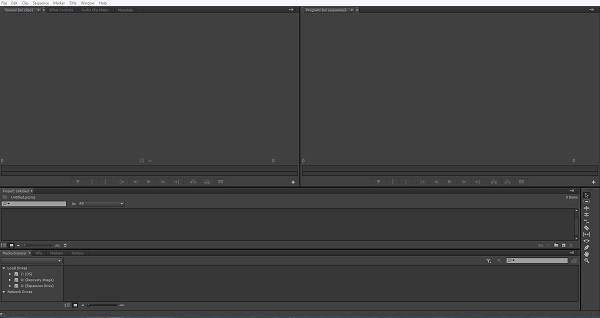
Krok 2W głównym interfejsie kliknij filet panelu i zejdź do import następnie kliknij Media aby dodać plik FLV lub po prostu przeciągnij plik na oś czasu oprogramowania.

Krok 3Na tym etapie upewnij się, że plik jest całkowicie wyrenderowany przed przystąpieniem do konwersji. Jeśli chcesz, możesz dostosować dźwięk lub edytować niezbędne elementy w pliku FLV. Następnie przejdź ponownie do panelu Plik i kliknij Export następnie Media.

Krok 4Na Ustawienia eksportu panelu, będziesz mógł zmienić nazwę pliku, edytować rozdzielczość, wybrać folder i, co ważne, wybrać format wyjściowy i go przekonwertować. Na koniec kliknij Export w prawej dolnej części panelu ustawień eksportu, aby rozpocząć proces konwersji, a przekonwertowany plik zostanie zapisany na Twoim urządzeniu.

Krok 5Zwróć uwagę, że Adobe Premiere to narzędzie, którego można użyć do konwersji FLV na MP4. Wystarczy wykonać powyższe proste kroki i wybrać MP4 jako format wyjściowy.
3. Jak przekonwertować plik FLV online (Zamzar)
Oprócz narzędzi i oprogramowania wspomnianych powyżej, konwerter online jest również dobrym rozwiązaniem, jeśli chcesz przekonwertować plik FLV. Konwertery online są łatwe i bezpieczne w użyciu, jednak wymagają silnego połączenia internetowego, aby w pełni przekonwertować plik zgodnie z Twoimi preferencjami. Jednak konwertery online mają również ograniczone funkcje, takie jak rozmiar pliku i obsługiwane formaty. Niemniej jednak w naszym przypadku Zamzar Online Converter może być używany do konwersji plików FLV. Jest to darmowy konwerter online, który może być używany jako konwerter MP3 na FLV, który obsługuje konwersję szerokiej gamy formatów wejściowych i wyjściowych bez pobierania lub instalowania dodatkowych programów uruchamiających.
Kroki do konwersji FLV Online (Zamzar):
Krok 1Na swoim urządzeniu przejdź do dowolnej aplikacji do przeglądania, a następnie wpisz zamzar.com, a zostaniesz przekierowany do głównego interfejsu witryny.
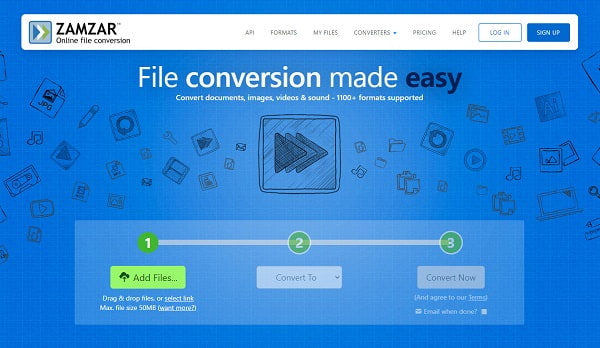
Krok 2W głównym interfejsie witryny kliknij Dodaj pliki i bezpośrednio otworzy eksplorator plików. Następnie po prostu zlokalizuj i wybierz plik FLV do przekonwertowania.
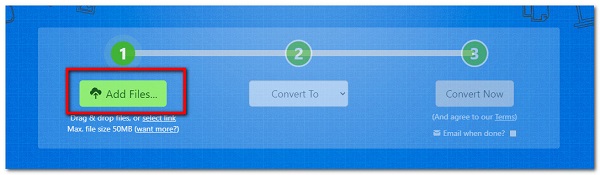
Krok 3Poczekaj, aż plik zostanie w pełni przesłany, a następnie kliknij konwertować Do, a następnie wybierz format zgodnie z własnymi preferencjami.
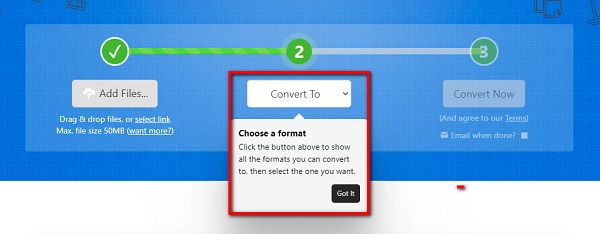
Krok 4Na koniec kliknij Skonwertuj teraz i powinieneś być w stanie zobaczyć poniżej wczytywanie postępu konwersji. Następnie kliknij [Link do pobrania] pod warunkiem, a przekonwertowany plik zostanie zapisany na Twoim komputerze.
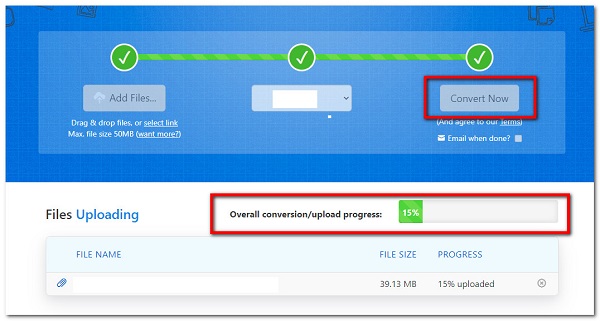
Video Converter Ultimate to najlepsze oprogramowanie do konwersji wideo i audio, które może konwertować MPG / MPEG na MP4 z dużą szybkością i wysoką jakością obrazu / dźwięku.
- Konwertuj dowolne wideo / audio, takie jak MPG, MP4, MOV, AVI, FLV, MP3 itp.
- Obsługuje konwersję wideo 1080p / 720p HD i 4K UHD.
- Potężne funkcje edycji, takie jak Przycinanie, Kadrowanie, Obracanie, Efekty, Ulepszenie, 3D i więcej.
3. Często zadawane pytania dotyczące konwersji pliku FLV
1. Czy komputery Mac obsługują odtwarzanie plików FLV?
Niestety komputery Mac nie obsługują odtwarzania plików FLV ze względu na to, że nie są one kompatybilne z systemami operacyjnymi Mac. Dlatego istnieje potrzeba pobrania odtwarzacza FLV, a nawet konwersji plików FLV do formatu, który jest elastyczny i kompatybilny z systemami operacyjnymi komputerów Mac. Na przykład spróbuj przekonwertować FLV na MP4, który jest formatem wideo, który można przesyłać strumieniowo przez Internet, co pozwala na łatwiejsze udostępnianie w bezstratnej jakości z wyższym stopniem kompresji, co oznacza, że po konwersji nadal możesz przechowywać więcej plików na mniejszej przestrzeni to.
2. Jaka jest wada pliku FLV?
Jedną z największych wad formatu FLV jest to, że generowanie zawartości flash może być kosztowne i czasochłonne. Trudno też znaleźć plik FLV w wolnej sieci. Ich adres nie jest zawarty w silniku Spider, co utrudnia nowym użytkownikom zlokalizowanie formatu pliku. Format pliku FLV różni się od innych plików, które można znaleźć za pomocą wyszukiwarki. Wreszcie jest kompatybilny tylko z kilkoma systemami operacyjnymi.
3. Jak duży jest rozmiar pliku FLV?
Porównując FLV do MP4, jako typowy typ pliku wideo, FLV ma większy rozmiar pliku. W przypadku tego samego pliku wideo FLV jest 3-4 razy większy niż MP4 pod względem rozmiaru. Jeśli masz plik FLV, zaleca się jego konwersję na żądanie, ponieważ pomoże to zaoszczędzić miejsce na dysku i pamięć.
Kiedy masz możliwość konwertowania i ulepszania treści, po co zadowalać się stresującym i kłopotliwym formatem pliku? Wyżej wymienione opcje powinny wystarczyć, aby pomóc Ci przejść przez projekt konwersji. Wszystko, co musisz teraz zrobić, to zdecydować, która opcja jest dla Ciebie najlepsza. Na koniec prezentujemy FoneLab Video Converter Ultimate, największy dostępny program do konwersji. Teraz możesz pobrać, zainstalować i wypróbować.
Video Converter Ultimate to najlepsze oprogramowanie do konwersji wideo i audio, które może konwertować MPG / MPEG na MP4 z dużą szybkością i wysoką jakością obrazu / dźwięku.
- Konwertuj dowolne wideo / audio, takie jak MPG, MP4, MOV, AVI, FLV, MP3 itp.
- Obsługuje konwersję wideo 1080p / 720p HD i 4K UHD.
- Potężne funkcje edycji, takie jak Przycinanie, Kadrowanie, Obracanie, Efekty, Ulepszenie, 3D i więcej.
